هذا المنشور ليس مقارنة بين Outlook و Gmail ، وربما بعض المنشورات الأخرى لذلك. سنشرح هنا كيف يمكنك الحصول على عرض جزء مقسم في Gmail لتحسين تجربة قراءة البريد الإلكتروني.
خلال السنوات القليلة الماضية ، كنت أقوم بالتبديل بين Gmail و Outlook كثيرًا. بينما أحب بعض ميزات Outlook ، فإنني أحب Gmail لبعض الميزات الأخرى. اكتشفت مؤخرًا ميزة واحدة في Gmail والتي فاتني حقًا مقارنةً بـ Microsoft Outlook. يقدم Outlook طريقة عرض لوحة مقسمة.
في طريقة العرض هذه ، يتم تقسيم نافذة البريد الإلكتروني الخاصة بي إلى ثلاثة أعمدة مع احتواء العمود الأول على اسم المجلدات مثل "البريد الوارد ، العناصر المرسلة ، المسودات ، إلخ. "، تحتوي الأعمدة الثانية على قائمة البريد الإلكتروني الخاصة بي وعندما أنقر على أي بريد إلكتروني في العمود الثاني ، يتم تحميل البريد الإلكتروني في العمود الثالث عمودي.
تعجبني هذه الميزة حقًا حيث يمكنني أن أرى على الفور موضوع البريد الإلكتروني ولا أحتاج إلى النقر فوق الزر "رجوع" لقراءة بريد إلكتروني آخر. هذا يزيد حقًا من السرعة التي يمكنني بها فحص رسائلي الإلكترونية. الأفضل في الواقع أنه يمكنني تصفح صندوق الوارد الخاص بي باستخدام مفتاح السهم لأعلى ولأسفل.
عند رؤية جميع مزايا النافذة المنقسمة ، كنت سعيدًا حقًا عندما اكتشفت مؤخرًا أنه يمكنني الحصول على عرض جزء تقسيم Gmail أيضًا ، تمامًا كما هو الحال في Outlook والاستمتاع بنفس النوع من التجربة.
1. افتح صندوق الوارد الخاص بك
2. في الزاوية اليمنى العليا ستجد زرًا بجانب رمز الإعدادات (مظلل بالسهم في الصورة أدناه)
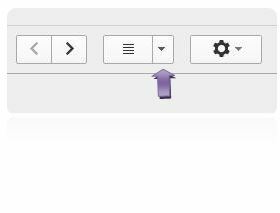
3. انقر فوق السهم لأسفل. سوف تتدحرج القائمة أسفل السهم
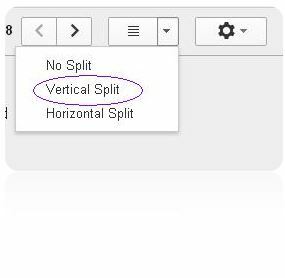
4. اختر خيار الانقسام الرأسي. يمكنك اختيار Horizontal Split أيضًا.
5. هاهو! انتهيت. الأمر بهذه البساطة

نصيحة: يمكنك تغيير حجم العمود الفردي ببساطة عن طريق وضع الماوس على تقسيم العمود المعني وسحبه حسب رغبتك.
للمتعة فقط ، اختر خيار "Horizontal Split" لمعرفة ما يفعله. لا تقلق ، يمكنك مرة أخرى اختيار "بلا انقسام" للتخلص من جزء تقسيم Gmail.
إذا كنت ترغب في تجربة المزيد مع Gmail ، يمكنك زيارة مختبرات Gmail
أعلم أن هناك الكثير من الميزات الرائعة التي يقدمها Gmail ، ولكن من بين جميع الميزات ، جعلت هذه الميزة الوحيدة حياتي سهلة ويمكنني الآن مسح الكثير من رسائل البريد الإلكتروني في المكتب في 15-20 دقيقة. هذا يوفر لي وقتًا ثمينًا ، وبالتالي اعتقدت أنه يجب علي مشاركة هذا مع القراء.


